Страница:

Этот тип корпуса наиболее распространен, так как позволяет свободно разгонять комплектующие, практически не заботясь о температурном режиме в корпусе. Как правило, блок питания у него мощностью от 300 Вт, но это не предел. Корпус снабжен предусмотренными для этих целей вентиляционными решетками и креплениями для дополнительных вентиляторов.
При установке дополнительных вентиляторов часто с такими корпусами используют цифровой или аналоговый реобас, который позволяет регулировать скорость вращения вентиляторов, тем самым уменьшая уровень создаваемого ими шума.
Big (Full) Tower
Это еще один представитель класса Tower (рис. 2.5). Основные характеристики: от шести до восьми 5,25-дюймовых отсеков и от двух до пяти 3,5-дюймовых (размер 65 × 20 × 48 см).
Компьютер с системным блоком Big Tower можно использовать в качестве сервера, мощной лаборатории для обработки видео или для других целей. Обычно на такой корпус устанавливаются дополнительные вентиляторы для охлаждения комплектующих и блок питания мощностью 400 Вт и более. Кроме того, часто имеется возможность установки дополнительного блока питания.
Обычно корпус снабжается откидной передней крышкой, за которой скрываются лицевые панели установленных устройств чтения данных и кнопки управления компьютером.
File Server
Данный тип корпуса специфичен, он применяется лишь для серверов. Его размеры зависят от его «начинки». Как правило, у такого корпуса восемь-десять отсеков для 5,25-дюймовых приводов и несколько отсеков для 3,5-дюймовых.Часто он снабжается колесиками, позволяющими без труда его перемещать по ровной поверхности (рис. 2.6).

На передней панели находятся различные индикаторы и другие элементы сервиса, которые отображают все изменения в работе компьютера. Кроме того, в корпусе есть несколько дополнительных вентиляторов (обычно два-три).
Для корпуса типа File Server обычно применяются блоки питания мощностью не менее 400 Вт. Часто устанавливается дополнительный блок питания, что позволяет повысить отказоустойчивость системы.
Как правило, подобные корпуса снабжены открывающейся (откидывающейся) передней крышкой с замком, которая скрывает элементы управления компьютером и утройствами хранения данных.
Выбор компьютерных корпусов поистине сложен. Можно встретить корпуса любого размера, ориентации и цвета, как строгие, так и очень оригинальные.
Как показывает практика, в большинстве случаев приобретаются корпуса с формфакторами Midi Tower и Big Tower. В первую очередь это связано с тем, что потребление энергии и количество тепла, выделяемого современными комплектующими, требуют соответствующего размера и, самое главное, внутренней организации корпуса. Что касается компьютеров, приобретаемых для офисов, то в этом случае корпус может быть абсолютно любым, что в первую очередь зависит от его будущей «начинки».
2.3. Общие сведения о блоке питания
Мощный, стабильный блок питания необходим для современного персонального компьютера так же, как воздух человеку. Без него работа компьютера невозможна в принципе.
Главное предназначение блока питания – преобразование переменного тока высокого напряжения (110–230 В) в постоянный и, самое главное, стабилизированный ток низкого напряжения (±12 и ±5 В), который питает практически все компоненты компьютера. Если какому-то устройству или компоненту требуется другое питание, оно либо само преобразует имеющееся питание, либо использует питание, переработанное стабилизаторами материнской платы.
Не будет напряжения – не будет работы. Именно поэтому к блоку питания проявляют повышенный интерес, особенно если планируется добавить новые устройства или разогнать комплектующие.
Внешне блок питания выглядит как металлическая коробка, в которой расположены необходимые электронные схемы и один-два вентилятора для охлаждения самого блока. Со стороны, выходящей на заднюю стенку корпуса, вентилятор закрыт решеткой. Это сделано, чтобы предотвратить попадание в него инородных предметов.
На задней стенке блока находится разъем для подключения кабеля, который, в свою очередь, подключается к электрической розетке с переменным напряжением 220 В. Кроме того, могут присутствовать выключатель напряжения и разъем для кабеля питания монитора.
В последнее время все большую популярность получают блоки питания, у которых есть регулятор скорости вращения вентилятора, поэтому к «обычному» набору компонентов на задней стенке блока питания прибавляется еще ручка такого регулятора (рис. 2.7).
 Рис. 2.7. Блок питания
Рис. 2.7. Блок питания
На передней стенке блока питания находится отверстие, через которое выходит пучок проводов с группами контактов[2]. На них присутствует выдаваемое блоком питания напряжение 5 и 12 В. Кроме того, встречаются блоки питания, у которых вместо пучка выходящих проводов присутствует контактная группа – к ней подключается необходимое количество проводов с соответствующими контактами.
Рядом с проводами располагаются дополнительные вентиляционные отверстия – через них из корпуса «уходит» теплый воздух. Затем он попадает на вентилятор, который вытягивает его наружу.
В дорогих блоках питания вентиляция продумана более рационально. Вентиляционная решетка или отверстия находятся не на передней стенке, а на нижней, которая повернута в сторону процессора, и нагретый воздух вытягивается прямо с радиатора процессора. Это обеспечивает более эффективное охлаждение.
Основные требования к блоку питания:
• мощность;
• стабильность вырабатываемого электропитания;
• низкий уровень шума вентилятора.
Уровень шума не влияет на стабильность работы компьютера, однако может повлиять на настроение пользователя. Чтобы такого не случилось, как уже упоминалось выше, используются специальные регуляторы скорости вращения вентилятора, а также модифицированная решетка, которая его прикрывает. Именно эта решетка в большинстве случаев является причиной шума, поскольку стоит на пути вырывающегося из блока питания воздуха. Во избежание этого часто устанавливают сеточные решетки, у которых такой эффект проявляется меньше.
Количество подключаемых устройств и возможность разгона комплектующих напрямую зависят от мощности блока питания. Ведь каждое устройство использует его запас, который не безграничен и очень быстро исчерпывается.
Ниже (табл. 2.1) приведен пример конфигурации компьютера, ориентированного на офисное использование, и подсчитана приблизительная мощность, потребляемая его комплектующими.
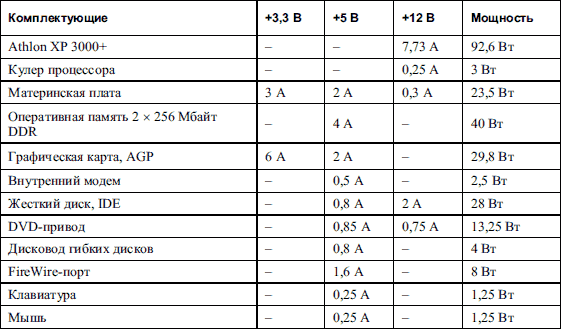 Если подсчитать, то получается примерно 250 Вт. Это означает, что блок питания не только должен обеспечивать такую мощность, но и иметь ее запас.
Если подсчитать, то получается примерно 250 Вт. Это означает, что блок питания не только должен обеспечивать такую мощность, но и иметь ее запас.
Очень удобно использовать специальные утилиты, которые рассчитывают потребляемую мощность, основываясь на реальных данных для разных комплектующих. Примером такой утилиты может быть Power Supply Calculator. Как работать с ней, вы сможете узнать, просмотрев видеоурок «Урок 2.1. Программа Power Supply Calculator».
К примеру, с помощью этой программы можно узнать, что компьютер с установленным процессором Intel Pentium 4,3 ГГц, видеокартой GeForce 6800, оперативной памятью 1 Гбайт, одним жестким диском, одним приводом компакт-дисков и одним приводом дисков DVD способен потреблять пиковую нагрузку почти 380 Вт. Кроме того, не следует забывать о подключенных USB-устройствах, которые также отнимают у блока питания часть мощности.
Как правило, в зависимости от типа корпуса используются блоки питания от 150 Вт и выше (в дешевом корпусе типа Midi Tower устанавливается блок питания 250–300 Вт). Если подходить к его выбору с умом и с учетом того, что конфигурация у компьютера «средняя», то остановиться стоит на блоках с минимальной мощностью 300 Вт.
Кроме того, разгон процессора или видеокарты почти вдвое увеличивает их энергопотребление. Поэтому лучше приобрести блок питания мощностью 350–400 Вт. Конечно, это не означает, что он будет постоянно потреблять 400 Вт, – это для запаса мощности.
Стабильность электропитания также многое значит. Не зря ведь блок питания имеет напряжения 5 и 12 В, а не 5,7 или 11,3 В. Некоторые комплектующие (например, процессор) вообще требуют питания определенной величины (например, 1,7 В). Они получают его от стабилизаторов на материнской плате, которые, в свою очередь, переделывают его из питания 5 В. Поэтому если электропитание нестабильно, то это не только приводит к лишней нагрузке на стабилизаторы материнской платы, но и к нестабильной работе других устройств.
Мощный и стабильный блок питания сегодня является обязательным требованием для персонального компьютера. Если напряжение линий блока питания будет нестабильным (или будет значительно отличаться от эталонных напряжений), то системные компоненты могут сгореть. В частности, к нестабильному питанию очень чувствительны процессоры.
Помимо стабильности, при выборе блока питания следует также учитывать его эффективность. При использовании блока питания с высокой эффективностью можно избежать ненужного расхода энергии. Ведь вы хотите питать компоненты компьютера, а не нагревать проходящий через блок питания воздух.
Таким образом, при покупке нового блока питания или модернизации старого можно дать следующие рекомендации.
• Приобретайте блок питания известной марки, что позволит чувствовать себя уверенным за безопасность компьютера и стабильность его работы.
• Покупайте блок питания с запасом по мощности, но никак не менее 300 Вт. Блоки питания с мощностью менее 300 Вт могут пригодиться лишь для корпусов типа Desktop и Slim Desktop.
• Используйте блок питания с вентиляторами, скорость вращения которых поддается регулировке.
Блоков питания, как и компьютерных корпусов, очень много. Это связано в первую очередь с тем, что мощность комплектующих с каждым днем растет, и это приводит к необходимости модернизации существующих блоков питания.
Главное предназначение блока питания – преобразование переменного тока высокого напряжения (110–230 В) в постоянный и, самое главное, стабилизированный ток низкого напряжения (±12 и ±5 В), который питает практически все компоненты компьютера. Если какому-то устройству или компоненту требуется другое питание, оно либо само преобразует имеющееся питание, либо использует питание, переработанное стабилизаторами материнской платы.
Не будет напряжения – не будет работы. Именно поэтому к блоку питания проявляют повышенный интерес, особенно если планируется добавить новые устройства или разогнать комплектующие.
Внешне блок питания выглядит как металлическая коробка, в которой расположены необходимые электронные схемы и один-два вентилятора для охлаждения самого блока. Со стороны, выходящей на заднюю стенку корпуса, вентилятор закрыт решеткой. Это сделано, чтобы предотвратить попадание в него инородных предметов.
На задней стенке блока находится разъем для подключения кабеля, который, в свою очередь, подключается к электрической розетке с переменным напряжением 220 В. Кроме того, могут присутствовать выключатель напряжения и разъем для кабеля питания монитора.
В последнее время все большую популярность получают блоки питания, у которых есть регулятор скорости вращения вентилятора, поэтому к «обычному» набору компонентов на задней стенке блока питания прибавляется еще ручка такого регулятора (рис. 2.7).

На передней стенке блока питания находится отверстие, через которое выходит пучок проводов с группами контактов[2]. На них присутствует выдаваемое блоком питания напряжение 5 и 12 В. Кроме того, встречаются блоки питания, у которых вместо пучка выходящих проводов присутствует контактная группа – к ней подключается необходимое количество проводов с соответствующими контактами.
Рядом с проводами располагаются дополнительные вентиляционные отверстия – через них из корпуса «уходит» теплый воздух. Затем он попадает на вентилятор, который вытягивает его наружу.
В дорогих блоках питания вентиляция продумана более рационально. Вентиляционная решетка или отверстия находятся не на передней стенке, а на нижней, которая повернута в сторону процессора, и нагретый воздух вытягивается прямо с радиатора процессора. Это обеспечивает более эффективное охлаждение.
Основные требования к блоку питания:
• мощность;
• стабильность вырабатываемого электропитания;
• низкий уровень шума вентилятора.
Уровень шума не влияет на стабильность работы компьютера, однако может повлиять на настроение пользователя. Чтобы такого не случилось, как уже упоминалось выше, используются специальные регуляторы скорости вращения вентилятора, а также модифицированная решетка, которая его прикрывает. Именно эта решетка в большинстве случаев является причиной шума, поскольку стоит на пути вырывающегося из блока питания воздуха. Во избежание этого часто устанавливают сеточные решетки, у которых такой эффект проявляется меньше.
Количество подключаемых устройств и возможность разгона комплектующих напрямую зависят от мощности блока питания. Ведь каждое устройство использует его запас, который не безграничен и очень быстро исчерпывается.
Ниже (табл. 2.1) приведен пример конфигурации компьютера, ориентированного на офисное использование, и подсчитана приблизительная мощность, потребляемая его комплектующими.
Таблица 2.1. Потребление энергии комплектующими компьютера
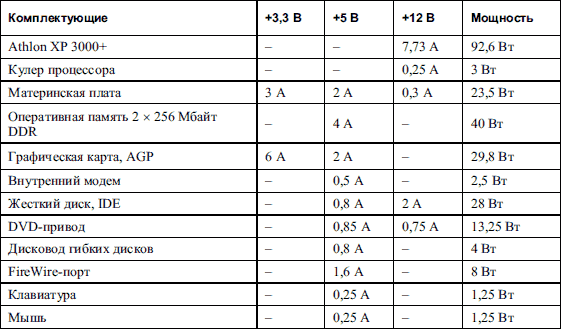
Очень удобно использовать специальные утилиты, которые рассчитывают потребляемую мощность, основываясь на реальных данных для разных комплектующих. Примером такой утилиты может быть Power Supply Calculator. Как работать с ней, вы сможете узнать, просмотрев видеоурок «Урок 2.1. Программа Power Supply Calculator».
К примеру, с помощью этой программы можно узнать, что компьютер с установленным процессором Intel Pentium 4,3 ГГц, видеокартой GeForce 6800, оперативной памятью 1 Гбайт, одним жестким диском, одним приводом компакт-дисков и одним приводом дисков DVD способен потреблять пиковую нагрузку почти 380 Вт. Кроме того, не следует забывать о подключенных USB-устройствах, которые также отнимают у блока питания часть мощности.
Как правило, в зависимости от типа корпуса используются блоки питания от 150 Вт и выше (в дешевом корпусе типа Midi Tower устанавливается блок питания 250–300 Вт). Если подходить к его выбору с умом и с учетом того, что конфигурация у компьютера «средняя», то остановиться стоит на блоках с минимальной мощностью 300 Вт.
Кроме того, разгон процессора или видеокарты почти вдвое увеличивает их энергопотребление. Поэтому лучше приобрести блок питания мощностью 350–400 Вт. Конечно, это не означает, что он будет постоянно потреблять 400 Вт, – это для запаса мощности.
Стабильность электропитания также многое значит. Не зря ведь блок питания имеет напряжения 5 и 12 В, а не 5,7 или 11,3 В. Некоторые комплектующие (например, процессор) вообще требуют питания определенной величины (например, 1,7 В). Они получают его от стабилизаторов на материнской плате, которые, в свою очередь, переделывают его из питания 5 В. Поэтому если электропитание нестабильно, то это не только приводит к лишней нагрузке на стабилизаторы материнской платы, но и к нестабильной работе других устройств.
Мощный и стабильный блок питания сегодня является обязательным требованием для персонального компьютера. Если напряжение линий блока питания будет нестабильным (или будет значительно отличаться от эталонных напряжений), то системные компоненты могут сгореть. В частности, к нестабильному питанию очень чувствительны процессоры.
Помимо стабильности, при выборе блока питания следует также учитывать его эффективность. При использовании блока питания с высокой эффективностью можно избежать ненужного расхода энергии. Ведь вы хотите питать компоненты компьютера, а не нагревать проходящий через блок питания воздух.
Таким образом, при покупке нового блока питания или модернизации старого можно дать следующие рекомендации.
• Приобретайте блок питания известной марки, что позволит чувствовать себя уверенным за безопасность компьютера и стабильность его работы.
• Покупайте блок питания с запасом по мощности, но никак не менее 300 Вт. Блоки питания с мощностью менее 300 Вт могут пригодиться лишь для корпусов типа Desktop и Slim Desktop.
• Используйте блок питания с вентиляторами, скорость вращения которых поддается регулировке.
Блоков питания, как и компьютерных корпусов, очень много. Это связано в первую очередь с тем, что мощность комплектующих с каждым днем растет, и это приводит к необходимости модернизации существующих блоков питания.
2.4. Установка и подключение блока питания
Блок питания как ответственный за стабильное и, самое главное, достаточное питание в случае необходимости должен заменяться новым. И не обязательно это делать в сервисном центре или вызывать на дом специалиста. Установить и подключить блок питания очень просто. Как это делается, демонстрируется в видеоуроке «Урок 2.2. Замена блока питания».
Глава 3
Материнская плата
• 3.1. Общие сведения
• 3.2. Установка материнской платы
Материнская плата (рис. 3.1) является главной составной частью ПК. Это его основной элемент, управляющий внутренними связями компьютера и всеми его компонентами. От ее качества, функциональности и быстродействия напрямую зависят стабильность и скорость работы всей системы.
 Рис. 3.1. Материнская плата
Рис. 3.1. Материнская плата
• 3.2. Установка материнской платы
Материнская плата (рис. 3.1) является главной составной частью ПК. Это его основной элемент, управляющий внутренними связями компьютера и всеми его компонентами. От ее качества, функциональности и быстродействия напрямую зависят стабильность и скорость работы всей системы.

3.1. Общие сведения
От материнской платы зависит очень многое, в частности поддерживаемые процессоры, тип оперативной памяти, тип графического адаптера и т. д.
Важный параметр материнской платы – ее форм-фактор. Именно от него зависит количество слотов расширения, слотов оперативной памяти, интегрированных контроллеров и т. п.
Размер и функциональные особенности построения материнской платы[3] определяет ее спецификация.
Существуют различные форм-факторы материнских плат, отвечающие определенным спецификациям. На сегодняшний день преобладает несколько типов: ATX, LPX, NLX, BTX. Кроме того, есть их уменьшенные варианты: mini-ATX, micro-ATX, flex-ATX, micro-NLX, micro-BTX, pico-BTX и т. д.
Нет никакой надобности знать, чем они различаются и какие имеют преимущества друг перед другом. Главное, что они самодостаточны и на них можно установить все необходимые платы расширения. Если же вы хотите приобрести материнскую плату, например, специально оптимизированную под разгон, это все-таки потребует от вас предварительно познакомиться с возможностями платы.
Как уже упоминалось выше, форм-фактор материнской платы задает не только ее геометрические размеры, но и количество слотов расширения. Например, один PCI Express и шесть PCI-слотов могут быть размещены только на платах формата ATX или Extended ATX. На платах меньшего размера количество слотов будет другим (четыре у micro-ATX и три у flex-ATX). Часто один-два PCI-слота заменяются одним или двумя слотами PCI Express.
Ниже дано описание некоторых компонентов, которые могут располагаться на материнской плате.
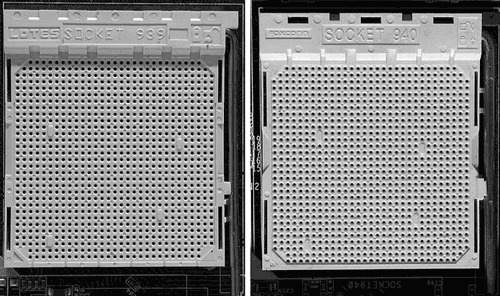 Рис. 3.2. Процессорные слоты для разных процессоров
Рис. 3.2. Процессорные слоты для разных процессоров
В зависимости от типа процессора сокет может иметь разные интерфейсы. Еще совсем недавно его стандартная конструкция представляла собой пластиковую площадку со множеством отверстий: в нее вставлялся процессор, который крепился с помощью небольшого сдвига верхней пластины.
Сейчас в моду начинают входить процессоры от Intel, которые не имеют металлических выводов, а содержат лишь множество металлических площадок, а в них уже упираются выводы процессорного слота (более детально об этом можно прочитать в гл. 4).
Когда дело касается модернизации материнской платы, то прежде всего необходимо подумать о ее дальнейшей «судьбе». Раньше таких вопросов не возникало, поскольку практически все процессоры устанавливались в материнскую плату, благодаря чему компьютер модернизировался достаточно легко. Сегодня же, когда процессоры появляются как грибы после дождя и каждая их новая серия влечет за собой новый интерфейс процессорного слота, неудачный выбор материнской платы может привести к тому, что при модернизации процессора может потребоваться модернизация и материнской платы. Именно поэтому прежде чем модернизировать старую или приобрести новую материнскую плату, желательно предварительно ознакомиться с тем, какие процессоры можно установить в тот или иной процессорный сокет. Более подробно об этом вы можете узнать из гл. 4.
 Рис. 3.3. Микросхема системной логики
Рис. 3.3. Микросхема системной логики
Как правило, чипсет представляет собой «мостовую» архитектуру, то есть состоит из двух мостов – северного и южного, за каждый из которых отвечает своя отдельная микросхема (или несколько микросхем).
В северном мосте реализованы контроллеры памяти, графического порта AGP и шины PCI.
В южном мосте – контроллер ATA (IDE) для жестких дисков и IDE-устройств, порты ввода/вывода и некоторые другие контроллеры.
Южный мост соединяется с северным с помощью PCI-шины.
Функции южного моста постоянно расширяются. В настоящее время в него входят:
• контроллер АТА и IDE;
• контроллеры USB;
• звуковой контроллер AC’97 (с шестиканальным цифровым выходом SPDIF);
• сетевой Ethernet-контроллер;
• контроллер IEEE1394 (FireWire);
• контроллер WLAN;
• контроллер Bluetooth.
От модели чипсета зависят все основные характеристики платы: поддерживаемые процессоры и память, тип системной шины, порты для подключения внешних и внутренних устройств, различные дополнительные возможности (например, интегрированный звук или графическое ядро). Современные чипсеты включают в себя множество различных встроенных контроллеров (для подключения жесткого диска, шины USB, портов ввода/вывода и др.), что удешевляет компьютер и облегчает его сборку и использование. Иногда вообще можно обойтись без каких-либо плат расширения, так как все необходимое уже есть в микросхемах системной логики, что, кстати, часто случается с офисными компьютерами.
Все группы чипсетов развиваются практически параллельно и в целом обеспечивают для своих процессоров примерно равные возможности по функциональности. Наибольшую популярность приобрели чипсеты, имеющие поддержку процессоров с интерфейсом Socket АМ2 (процессоры AMD) и LGA775 (процессоры Intel), хотя до сих пор можно встретить чипсеты с поддержкой предыдущих интерфейсов.
Как и в случае с процессорным слотом, при обновлении или покупке новой материнской платы обязательно нужно узнать технические характеристики чипсета, чтобы быть уверенным, что при модернизации процессора связка «материнская плата – процессор – оперативная память» будет работать на полную катушку. Кроме того, необходимо проследить за тем, чтобы чипсет был оборудован системой охлаждения, например, на основе тепловых труб, что, во-первых, уменьшит уровень шума, а во-вторых, позволит производить разгон системных компонентов.
BIOS хранится, как правило, в одной микросхеме, хотя достаточно часто на продвинутых материнских платах находятся две микросхемы BIOS (рис. 3.4).
 Рис. 3.4. Микросхема BIOS в дублирующем исполнении
Рис. 3.4. Микросхема BIOS в дублирующем исполнении
Такое сочетание микросхем позволяет загрузить компьютер, если одна из них будет повреждена, а также скопировать содержимое одной микросхемы на другую (например, после неудачной «перепрошивки» можно восстановить главную BIOS из резервной копии).
Большого значения при модернизации компьютера микросхема BIOS не имеет, поскольку ее содержимое всегда можно «перепрошить» более новой версией, увеличив тем самым функциональность материнской платы. Тем не менее вы можете выбрать материнскую плату с BIOS определенного производителя, например AMI BIOS.
Производители материнских плат делают разное количество слотов для памяти – как правило, не менее двух. У более серьезных материнских плат их может быть четыре (рис. 3.5) или шесть. Это связано в первую очередь с форм-фактором материнской платы, да и погоня за дешевизной также вносит свои коррективы.
 Рис. 3.5. Слоты для оперативной памяти
Рис. 3.5. Слоты для оперативной памяти
Слоты оперативной памяти, как и в случае с процессорным слотом, также могут иметь разный интерфейс, что зависит от типа поддерживаемой оперативной памяти. На сегодняшний день существует и активно используется несколько типов памяти, однако наибольшую популярность получил стандарт DDR2. При покупке «оперативки» обязательно нужно обращать внимание на то, что материнская плата практически не способна работать с разными типами памяти. Кроме того, конструкция слотов такова, что неподходящие модули памяти попросту в них не войдут.
На сегодняшний день повсеместно используются AGP– и PCI-шины, и их слоты можно найти на материнской плате. В последнее время все чаще можно встретить чисто «графический» слот – PCI Express[4] (рис. 3.6).
 Рис. 3.6. Слоты PCI Express: спецификация 16х (вверху и внизу) и 1х (в центре)
Рис. 3.6. Слоты PCI Express: спецификация 16х (вверху и внизу) и 1х (в центре)
Эта шина, на сегодняшний день наиболее быстродействующая и функциональная, позволяет устанавливать, например, вместо одной две видеокарты и выводить изображение сразу на четыре монитора. Конечно, обычному пользователю пока нет смысла, да и невыгодно использовать две видеокарты, а вот заядлому геймеру они, да еще в паре с двухъядерным или четырехъядерным процессором, позволят «развернуться» на все сто процентов.
В любом случае, существуют разные версии этой шины, последняя из которых – PCI Express 16x – передает данные со скоростью до 4 Гбайт/с (по 250 Мбайт/с на каждую линию).
Хотя AGP-слот (рис. 3.7), спецификаций шины которого также существует достаточно много[5], постепенно вытесняется слотом PCIE, тем не менее продается много материнских плат, которые его содержат. Этот слот используется для установки видеокарты.
 Рис. 3.7. Слот AGP
Рис. 3.7. Слот AGP
В PCI-слот (рис. 3.8) устанавливается любое устройство, включая и старые модели видеокарт, хотя найти таковые в продаже уже не получится.
 Рис. 3.8. Слоты PCI
Рис. 3.8. Слоты PCI
Количество слотов расширения может быть разным, что в первую очередь зависит от форм-фактора материнской платы и ее предназначения.
Если оценивать слоты с точки зрения модернизации материнской платы, то лучше приобретать плату со всеми возможными слотами, что обеспечит ее большую долговечность. И обязательно проследите, чтобы спецификация слотов была последней, что позволит в случае их использования добиться максимальной скорости работы установленных в них плат расширения.
В зависимости от типа и предназначения разъемы имеют разную форму. На материнской плате изначально присутствуют разъемы для вентиляторов, для подключения питания материнской платы, IDE– или SCSI-устройств, FDD-коннектор (рис. 3.9).
 Рис. 3.9. Снизу вверх: FDD-разъем и IDE-разъемы
Рис. 3.9. Снизу вверх: FDD-разъем и IDE-разъемы
Кроме того, присутствуют SATA-разъемы, разъем для подключения сетевого кабеля, для присоединения выхода звуковой карты, дополнительных портов, средств индикации и т. п.
Количество разъемов может быть разным, что зависит от типа материнской платы и ее применения. Например, серверные материнские платы (и вообще дорогие материнские платы) содержат большее количество IDE-, SATA-, SCSI– или USB-разъемов, нежели материнские платы для офисных компьютеров.
LPT. Этот тип порта, часто называемый параллельным (рис. 3.10), представляет собой полнодуплексный порт, через который сигнал передается в двух направлениях по восьми параллельным линиям. Скорость передачи данных через него составляет от 800 Кбит/с до 16 Мбит/с (зависит от выбранного режима работы порта). Как правило, параллельные порты обозначают индексами LPT1, LPT2 и т. д. Обычно к ним подключается принтер, сканер или модем.
 Рис. 3.10. LPT-порт
Рис. 3.10. LPT-порт
Он уже практически не используется, поскольку на смену пришел более скоростной и функциональный USB-порт. Многие материнские платы уже даже не выводят данный порт на ATX-панель и снабжают материнскую плату лишь соответствующим разъемом для подключения дополнительной планки.
Важный параметр материнской платы – ее форм-фактор. Именно от него зависит количество слотов расширения, слотов оперативной памяти, интегрированных контроллеров и т. п.
Размер и функциональные особенности построения материнской платы[3] определяет ее спецификация.
Существуют различные форм-факторы материнских плат, отвечающие определенным спецификациям. На сегодняшний день преобладает несколько типов: ATX, LPX, NLX, BTX. Кроме того, есть их уменьшенные варианты: mini-ATX, micro-ATX, flex-ATX, micro-NLX, micro-BTX, pico-BTX и т. д.
Нет никакой надобности знать, чем они различаются и какие имеют преимущества друг перед другом. Главное, что они самодостаточны и на них можно установить все необходимые платы расширения. Если же вы хотите приобрести материнскую плату, например, специально оптимизированную под разгон, это все-таки потребует от вас предварительно познакомиться с возможностями платы.
Как уже упоминалось выше, форм-фактор материнской платы задает не только ее геометрические размеры, но и количество слотов расширения. Например, один PCI Express и шесть PCI-слотов могут быть размещены только на платах формата ATX или Extended ATX. На платах меньшего размера количество слотов будет другим (четыре у micro-ATX и три у flex-ATX). Часто один-два PCI-слота заменяются одним или двумя слотами PCI Express.
Ниже дано описание некоторых компонентов, которые могут располагаться на материнской плате.
Процессорное гнездо
Процессорное гнездо (рис. 3.2), или, как его еще называют, слот (сокет), служит для установки на материнскую плату центрального процессора и механического соединения его с группой проводников.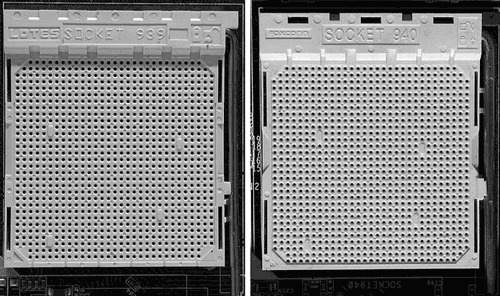
В зависимости от типа процессора сокет может иметь разные интерфейсы. Еще совсем недавно его стандартная конструкция представляла собой пластиковую площадку со множеством отверстий: в нее вставлялся процессор, который крепился с помощью небольшого сдвига верхней пластины.
Сейчас в моду начинают входить процессоры от Intel, которые не имеют металлических выводов, а содержат лишь множество металлических площадок, а в них уже упираются выводы процессорного слота (более детально об этом можно прочитать в гл. 4).
Когда дело касается модернизации материнской платы, то прежде всего необходимо подумать о ее дальнейшей «судьбе». Раньше таких вопросов не возникало, поскольку практически все процессоры устанавливались в материнскую плату, благодаря чему компьютер модернизировался достаточно легко. Сегодня же, когда процессоры появляются как грибы после дождя и каждая их новая серия влечет за собой новый интерфейс процессорного слота, неудачный выбор материнской платы может привести к тому, что при модернизации процессора может потребоваться модернизация и материнской платы. Именно поэтому прежде чем модернизировать старую или приобрести новую материнскую плату, желательно предварительно ознакомиться с тем, какие процессоры можно установить в тот или иной процессорный сокет. Более подробно об этом вы можете узнать из гл. 4.
Системная логика
Системная логика (чипсет) – главный компонент платы, отвечающий за ее функционирование, а в конечном итоге и за работу всего компьютера. Он имеет небольшие размеры и обычно состоит из нескольких микросхем (рис. 3.3).
Как правило, чипсет представляет собой «мостовую» архитектуру, то есть состоит из двух мостов – северного и южного, за каждый из которых отвечает своя отдельная микросхема (или несколько микросхем).
В северном мосте реализованы контроллеры памяти, графического порта AGP и шины PCI.
В южном мосте – контроллер ATA (IDE) для жестких дисков и IDE-устройств, порты ввода/вывода и некоторые другие контроллеры.
Южный мост соединяется с северным с помощью PCI-шины.
Функции южного моста постоянно расширяются. В настоящее время в него входят:
• контроллер АТА и IDE;
• контроллеры USB;
• звуковой контроллер AC’97 (с шестиканальным цифровым выходом SPDIF);
• сетевой Ethernet-контроллер;
• контроллер IEEE1394 (FireWire);
• контроллер WLAN;
• контроллер Bluetooth.
От модели чипсета зависят все основные характеристики платы: поддерживаемые процессоры и память, тип системной шины, порты для подключения внешних и внутренних устройств, различные дополнительные возможности (например, интегрированный звук или графическое ядро). Современные чипсеты включают в себя множество различных встроенных контроллеров (для подключения жесткого диска, шины USB, портов ввода/вывода и др.), что удешевляет компьютер и облегчает его сборку и использование. Иногда вообще можно обойтись без каких-либо плат расширения, так как все необходимое уже есть в микросхемах системной логики, что, кстати, часто случается с офисными компьютерами.
Все группы чипсетов развиваются практически параллельно и в целом обеспечивают для своих процессоров примерно равные возможности по функциональности. Наибольшую популярность приобрели чипсеты, имеющие поддержку процессоров с интерфейсом Socket АМ2 (процессоры AMD) и LGA775 (процессоры Intel), хотя до сих пор можно встретить чипсеты с поддержкой предыдущих интерфейсов.
Как и в случае с процессорным слотом, при обновлении или покупке новой материнской платы обязательно нужно узнать технические характеристики чипсета, чтобы быть уверенным, что при модернизации процессора связка «материнская плата – процессор – оперативная память» будет работать на полную катушку. Кроме того, необходимо проследить за тем, чтобы чипсет был оборудован системой охлаждения, например, на основе тепловых труб, что, во-первых, уменьшит уровень шума, а во-вторых, позволит производить разгон системных компонентов.
Микросхема BIOS
BIOS (Basic Input/Output System – базовая система ввода/вывода) – первое программное обеспечение компьютера, которое начинает выполняться сразу после его включения. Кроме того, в BIOS содержатся параметры конфигурации и настройки компонентов материнской платы и практически всех установленных и подключенных к ней устройств.BIOS хранится, как правило, в одной микросхеме, хотя достаточно часто на продвинутых материнских платах находятся две микросхемы BIOS (рис. 3.4).

Такое сочетание микросхем позволяет загрузить компьютер, если одна из них будет повреждена, а также скопировать содержимое одной микросхемы на другую (например, после неудачной «перепрошивки» можно восстановить главную BIOS из резервной копии).
Большого значения при модернизации компьютера микросхема BIOS не имеет, поскольку ее содержимое всегда можно «перепрошить» более новой версией, увеличив тем самым функциональность материнской платы. Тем не менее вы можете выбрать материнскую плату с BIOS определенного производителя, например AMI BIOS.
Слоты оперативной памяти
Они предназначены для установки модулей оперативной памяти и снабжены специальными защелками, которые эти модули удерживают.Производители материнских плат делают разное количество слотов для памяти – как правило, не менее двух. У более серьезных материнских плат их может быть четыре (рис. 3.5) или шесть. Это связано в первую очередь с форм-фактором материнской платы, да и погоня за дешевизной также вносит свои коррективы.

Слоты оперативной памяти, как и в случае с процессорным слотом, также могут иметь разный интерфейс, что зависит от типа поддерживаемой оперативной памяти. На сегодняшний день существует и активно используется несколько типов памяти, однако наибольшую популярность получил стандарт DDR2. При покупке «оперативки» обязательно нужно обращать внимание на то, что материнская плата практически не способна работать с разными типами памяти. Кроме того, конструкция слотов такова, что неподходящие модули памяти попросту в них не войдут.
Слоты плат расширений
Слоты плат расширений, или просто слоты шин, используются для установки в них разных плат расширения, например видеокарты, звуковой карты, SCSI-контроллера, модема и т. п.На сегодняшний день повсеместно используются AGP– и PCI-шины, и их слоты можно найти на материнской плате. В последнее время все чаще можно встретить чисто «графический» слот – PCI Express[4] (рис. 3.6).

Эта шина, на сегодняшний день наиболее быстродействующая и функциональная, позволяет устанавливать, например, вместо одной две видеокарты и выводить изображение сразу на четыре монитора. Конечно, обычному пользователю пока нет смысла, да и невыгодно использовать две видеокарты, а вот заядлому геймеру они, да еще в паре с двухъядерным или четырехъядерным процессором, позволят «развернуться» на все сто процентов.
В любом случае, существуют разные версии этой шины, последняя из которых – PCI Express 16x – передает данные со скоростью до 4 Гбайт/с (по 250 Мбайт/с на каждую линию).
Хотя AGP-слот (рис. 3.7), спецификаций шины которого также существует достаточно много[5], постепенно вытесняется слотом PCIE, тем не менее продается много материнских плат, которые его содержат. Этот слот используется для установки видеокарты.

В PCI-слот (рис. 3.8) устанавливается любое устройство, включая и старые модели видеокарт, хотя найти таковые в продаже уже не получится.

Количество слотов расширения может быть разным, что в первую очередь зависит от форм-фактора материнской платы и ее предназначения.
Если оценивать слоты с точки зрения модернизации материнской платы, то лучше приобретать плату со всеми возможными слотами, что обеспечит ее большую долговечность. И обязательно проследите, чтобы спецификация слотов была последней, что позволит в случае их использования добиться максимальной скорости работы установленных в них плат расширения.
Разъемы
Они служат для подключения шлейфов данных и проводов питания устройств, например вентиляторов.В зависимости от типа и предназначения разъемы имеют разную форму. На материнской плате изначально присутствуют разъемы для вентиляторов, для подключения питания материнской платы, IDE– или SCSI-устройств, FDD-коннектор (рис. 3.9).

Кроме того, присутствуют SATA-разъемы, разъем для подключения сетевого кабеля, для присоединения выхода звуковой карты, дополнительных портов, средств индикации и т. п.
Количество разъемов может быть разным, что зависит от типа материнской платы и ее применения. Например, серверные материнские платы (и вообще дорогие материнские платы) содержат большее количество IDE-, SATA-, SCSI– или USB-разъемов, нежели материнские платы для офисных компьютеров.
Локальные порты
Они используются для подключения разнообразной периферии, например модема, принтера, сканера и т. п. На материнской плате изначально присутствует несколько локальных портов.LPT. Этот тип порта, часто называемый параллельным (рис. 3.10), представляет собой полнодуплексный порт, через который сигнал передается в двух направлениях по восьми параллельным линиям. Скорость передачи данных через него составляет от 800 Кбит/с до 16 Мбит/с (зависит от выбранного режима работы порта). Как правило, параллельные порты обозначают индексами LPT1, LPT2 и т. д. Обычно к ним подключается принтер, сканер или модем.

Он уже практически не используется, поскольку на смену пришел более скоростной и функциональный USB-порт. Многие материнские платы уже даже не выводят данный порт на ATX-панель и снабжают материнскую плату лишь соответствующим разъемом для подключения дополнительной планки.
Конец бесплатного ознакомительного фрагмента
